NVIDIA驱动安装
首先查看电脑的显卡版本,步骤为:此电脑右击-->管理-->设备管理器-->显示适配器。就可以看到电脑显卡的版本了。
然后按照电脑信息,到地址 去安装相应的驱动,Notebooks是笔记本的意思,然后下载即可,安装的时候按提示来就行;
安装完之后,按 win + r 打开命令行窗口,输入以下命令 :
nvidia-smi
Anaconda 环境的安装与配置
具体详细的可以参考这一篇 :
Pytorch环境安装
如果anaconda的环境没有配置的话,可以直接按住 win ,然后打开下面这个 :

先查看已经有了那些环境 :
输入:
conda env list由于之前学习的1需要,我这里已经另外安装好了 opencv 和 tensflow 这两个,第一次的话就只会有base这个环境 (如图):
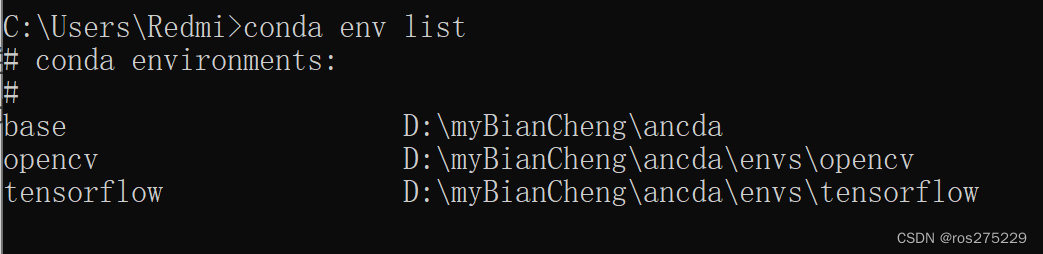
这个base环境是anaconda的基础环境,之后创建的虚拟环境都会创建在base( envs ) 里面 :
打开anaconda的目录可以看到 :


创建pytorch的虚拟环境 (在命令行中输入以下指令) :
conda create -n pytorch python=3.8执行命令之后就会创建一个虚拟的环境,这个环境中会提供一些基础的包,如下 :
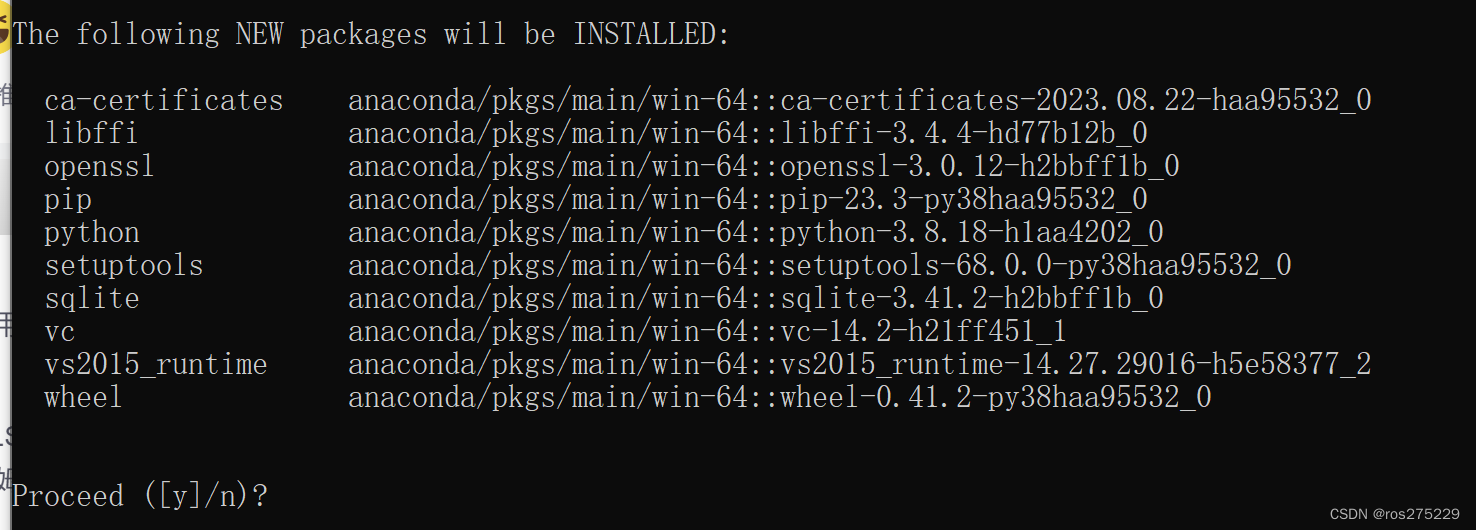
询问是否安装,输入 y , 就会开始安装新的环境了 ;
检查安装情况 : 输入
conda env list下面出现 pytorch 之后就代表 pytorch 安装好了!
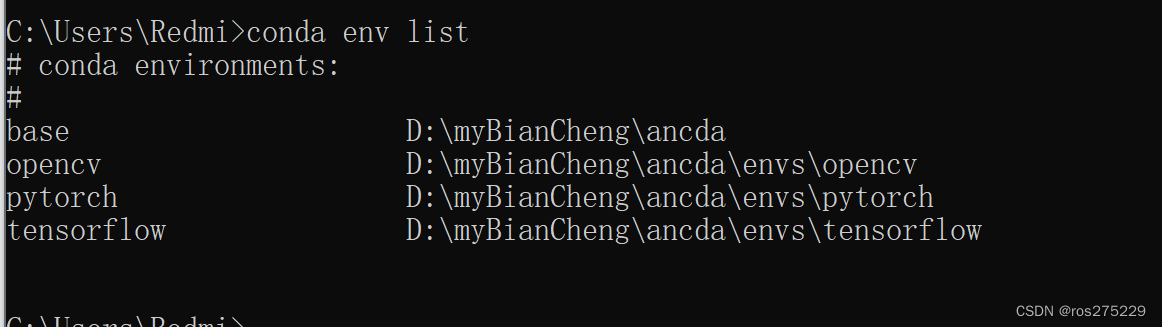
激活(大概这个意思) : 输入命令 : conda activate 环境名称 :(一定要执行这一条命令,并且在pytorch环境中,执行后面的命令,否则会下到base环境当中)
conda activate pytorch
然后关于清华那个镜像源的,请看anaconda里面有详细操作(因为pytorch的官网在国外,下载相关的环境包是比较慢的,所以我们给环境换源。在pytorch环境下执行如下的命名给环境换清华源);
或者打开自己的.conda文件直接记事本或其他文本编辑器打开,将里面的内容换为一下内容 :
channels:
- defaults
show_channel_urls: true
default_channels:
- https://mirrors.tuna.tsinghua.edu.cn/anaconda/pkgs/main
- https://mirrors.tuna.tsinghua.edu.cn/anaconda/pkgs/r
- https://mirrors.tuna.tsinghua.edu.cn/anaconda/pkgs/msys2
custom_channels:
conda-forge: https://mirrors.tuna.tsinghua.edu.cn/anaconda/cloud
msys2: https://mirrors.tuna.tsinghua.edu.cn/anaconda/cloud
bioconda: https://mirrors.tuna.tsinghua.edu.cn/anaconda/cloud
menpo: https://mirrors.tuna.tsinghua.edu.cn/anaconda/cloud
pytorch: https://mirrors.tuna.tsinghua.edu.cn/anaconda/cloud
simpleitk: https://mirrors.tuna.tsinghua.edu.cn/anaconda/cloud
然后呢,你可能找不到你的.condarc文件在哪?

在命令行中执行 :
conda config --show-sources就可以找到你的.condarc文件在哪里了!

pytorch官网 : PyTorch
下载其它版本可以点击

下面的 Previous versions of Pytorch;
然后安装cuda,之前查到最高支持12.3版本的cuda,那就下11.1版本的,输入以下命令 (好像输入这个只会下cpu版本的,不加最后的 -c pytorch的 情况):
conda install pytorch torchvision torchaudio cudatoolkit=11.1或者下12.1版本的 :
conda install pytorch torchvision torchaudio pytorch-cuda=12.1 -c pytorch -c nvidia在这个的下载过程中,可能会出现
最后大概就是这样 :

安装PaddlePaddle环境 :
与Pytorch一样 , 先后执行 :
conda create -n paddle python=3.8
conda activate paddle
然后打开PaddlePaddle官网 : https://www.paddlepaddle.org.cn/
复制需要创建环境的命令,比如我下载cuda 11.2版本的 ,就直接复制下面的 :
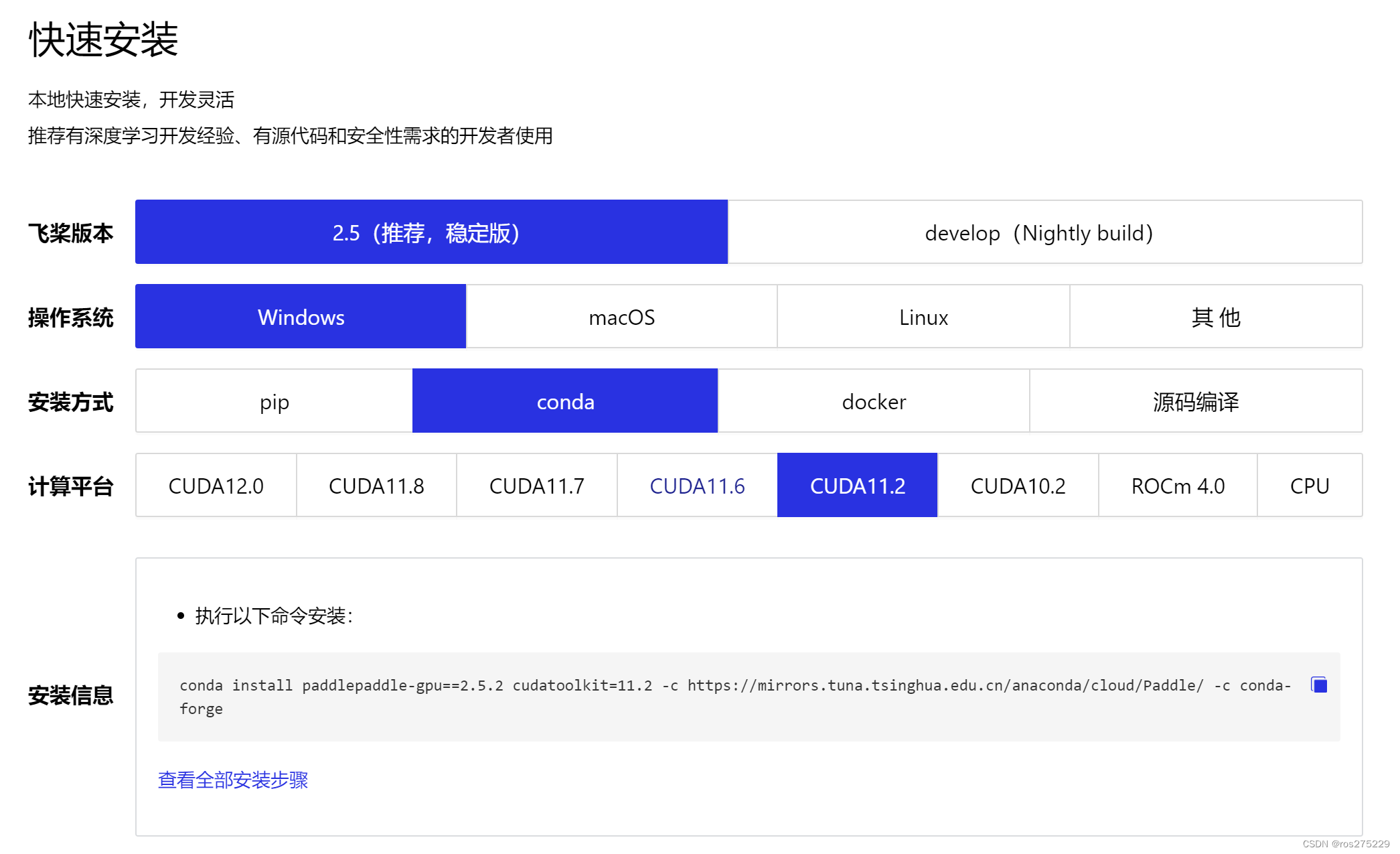
命令 :
conda install paddlepaddle-gpu==2.5.2 cudatoolkit=11.2 -c https://mirrors.tuna.tsinghua.edu.cn/anaconda/cloud/Paddle/ -c conda-forge 然后执行即可;
pycharm的安装 :
关于pycharm ( 一个非常好用的python编辑器) 直接去官网下就行了 ,官网 : Download PyCharm: Python IDE for Professional Developers by JetBrains
一般个人用到的有两个版本,社区版 和 专业版 , 专业版是付费的,一般使用社区版就好了;
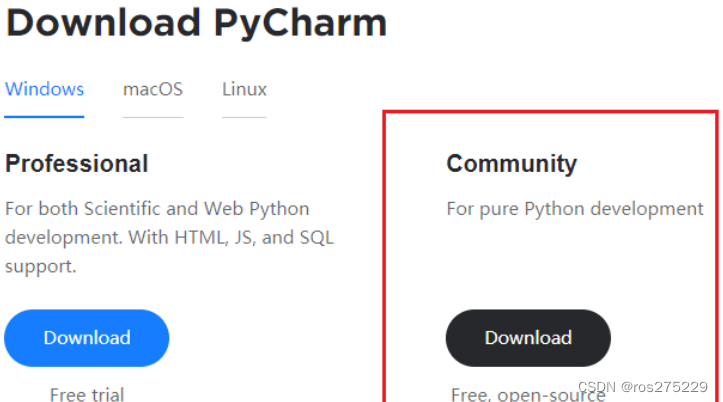
然后一路(傻瓜式安装)即可,要注意的是,最好是去更改一下安装路径(防止c盘爆满) :

New Project :
在pycharm中直接在左上角 File -> New project :

点击红色标出来的东西 :
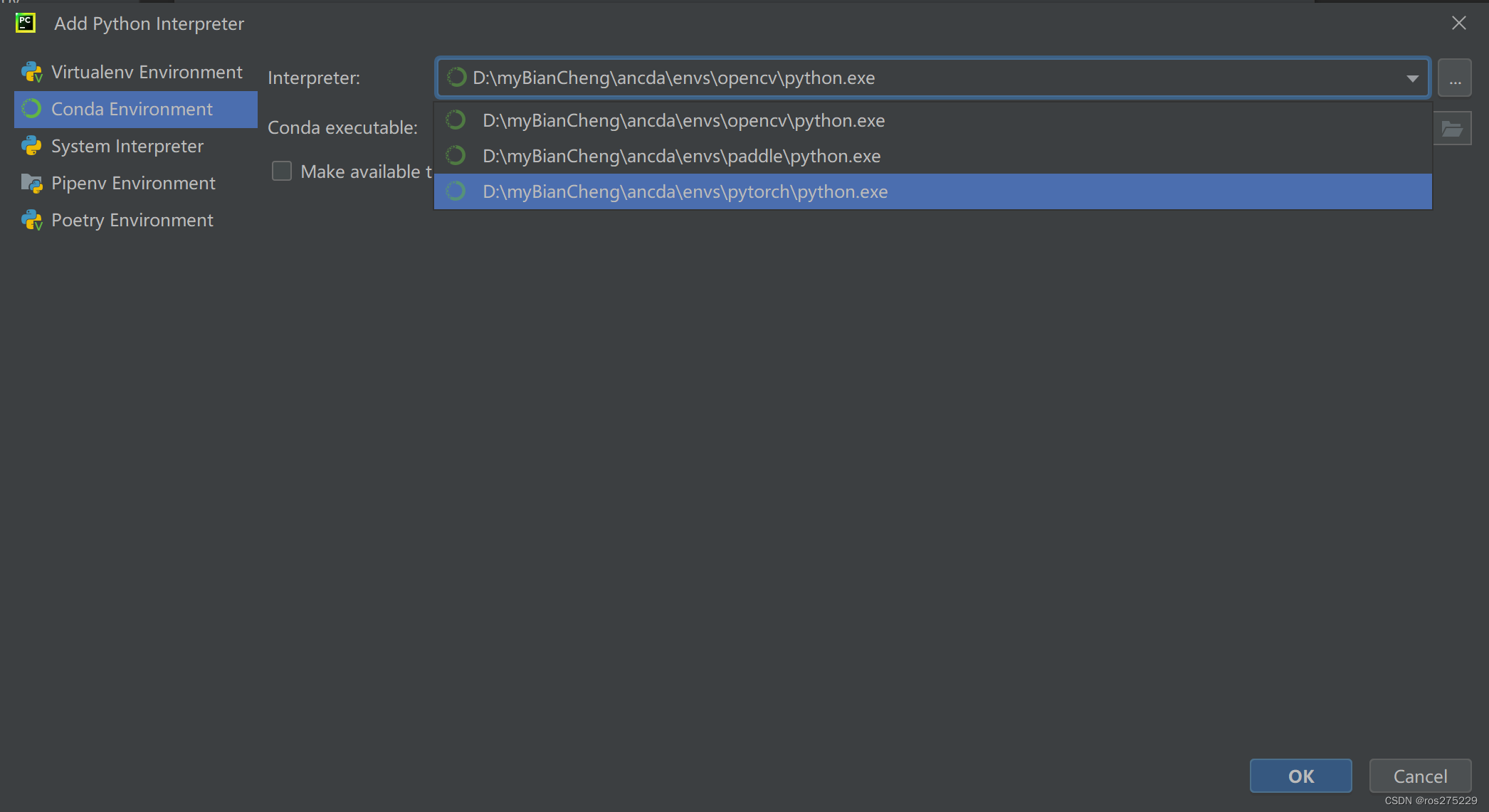
选择Conda Environment,然后在Interpreter哪里的下拉列表里面就会自动出现Pytroch的python 的 interpreter,选择pytroch的就行,如果没有出现,点击后面的三个点自己导入即可;
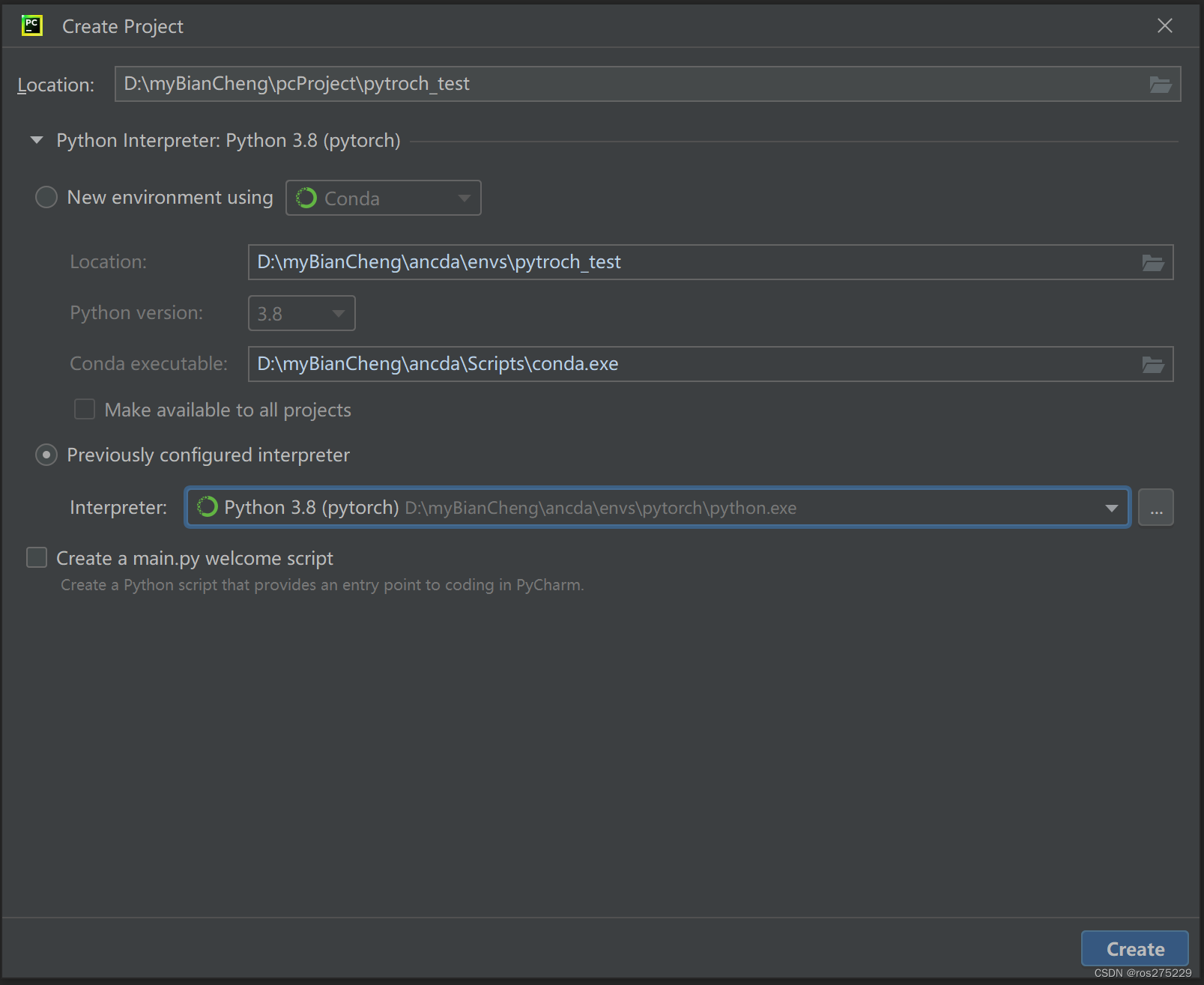
然后点击 Create ( 创建 ) 即可 ;
创建成功之后,右下角就会出现 :
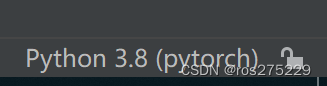
在pytorch的python命令行中,执行 import pytorch不报错,就代表安装好了;
参考教程 :
pytorch安装过程中遇到的下载失败/下载中断问题_pytorch下载中断_尼安的博客-CSDN博客
Getting started with conda — conda 23.10.1.dev61 documentation
清华源连接失败原因与解决 CondaHTTPError SSLError_exception: httpsconnectionpool(host='mirrors.tuna.-CSDN博客


























 781
781











 被折叠的 条评论
为什么被折叠?
被折叠的 条评论
为什么被折叠?








